- Автор Jason Gerald [email protected].
- Public 2023-12-16 11:22.
- Соңғы өзгертілген 2025-01-23 12:24.
Бұл wikiHow сізге iCloud арқылы iMessage -ке кіруді үйретеді. IOS 11.4 нұсқасы бойынша iMessages iCloud -та қол жетімді. Бұл сіздің хабарламаларыңыз құрылғылар арасында синхрондалғанын білдіреді. Сіз iPhone -да алған немесе жойған хабарламалар Mac немесе iPad компьютеріңізге жіберіледі/жойылады. ICloud -та iMessages орнатпас бұрын, ескі хабарламалардың бәрі бұдан былай қол жетімді болмайтынын есте сақтаңыз.
Қадам
2 -ші әдіс: iPhone және iPad -та
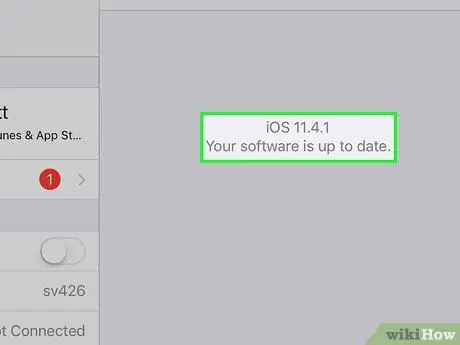
Қадам 1. Құрылғының амалдық жүйесін iOS 11.4 -ке жаңартыңыз
Олай болмаса, iPhone операциялық жүйесін iOS 11.4 немесе одан кейінгі нұсқасына жаңартыңыз. IPhone немесе iPad iOS -ты соңғы нұсқаға жаңарту қадамдарын білу үшін iOS -ты қалай жаңарту туралы мақаланы оқыңыз.
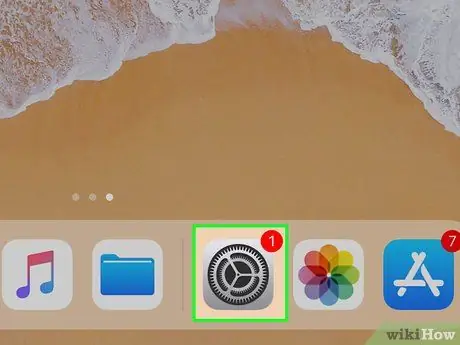
Қадам 2. Параметрлер мәзірін немесе «Параметрлерді» ашыңыз.
Бұл мәзір екі беріліс белгішесімен көрсетіледі. Сіз оны құрылғының негізгі экранынан таба аласыз.
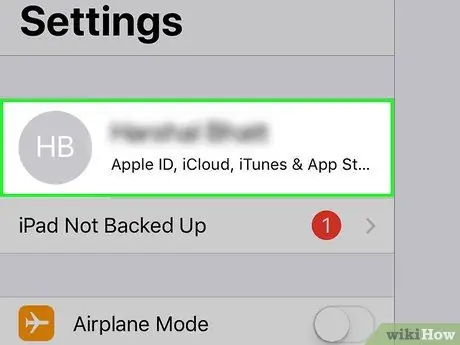
Қадам 3. Сіздің атыңызды түртіңіз
Атау параметрлер мәзірінің жоғарғы жағында, профиль фотосуретінің жанында пайда болады. Осыдан кейін Apple ID мәзірі ашылады.
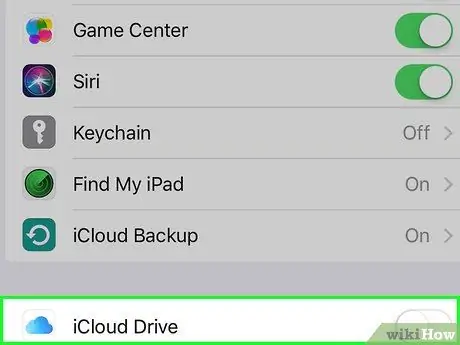
Қадам 4. түртіңіз
iCloud.
Ол көк бұлт белгішесінің қасында.
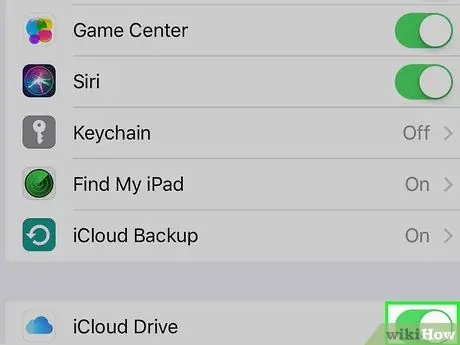
Қадам 5. Коммутаторды түртіңіз
жанында
«Хабарламалар».
«Хабарламалар» немесе «iMessage» қолданбасы ақ сөйлеу көпіршігі бар жасыл белгішемен белгіленеді. Бұл опциямен iMessage хабарламалары iCloud -қа сақталады.
2 -ші әдіс 2: Mac компьютерінде
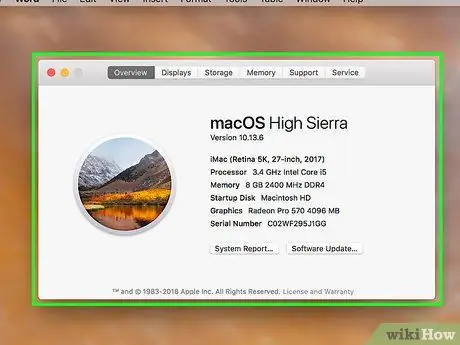
Қадам 1. Компьютердің амалдық жүйесін MacOS High Sierra -ға жаңартыңыз
Егер сізде MacOS -тың соңғы нұсқасы болмаса, iCloud -тағы хабарларды қосу үшін компьютердің амалдық жүйесін MacOS 10.13.5 -ке жаңарту қажет болады. MacOS жүйесін соңғы нұсқаға жаңарту қадамдары үшін Mac операциялық жүйесін жаңарту туралы мақалаларды іздеңіз және оқыңыз.
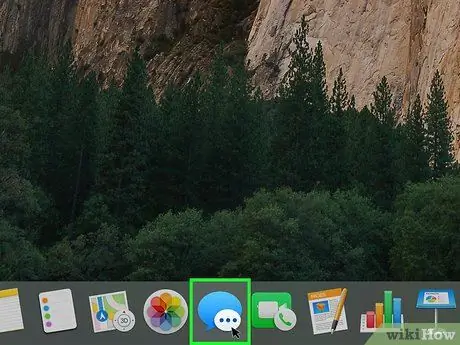
Қадам 2. Хабарламаларды ашыңыз
Хабарламалар қосымшасы үлкен көк көпіршігі белгішесімен және кішкентай ақ сөйлеу көпіршігімен белгіленеді.
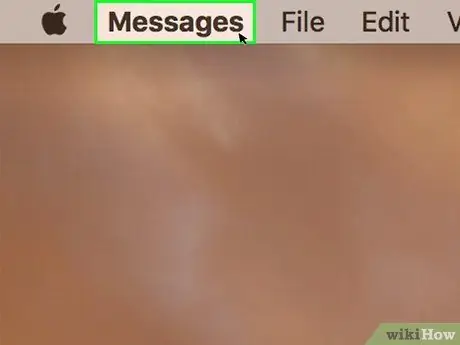
Қадам 3. Хабарламалар түймешігін басыңыз
Ол хабарламалар терезесі ашылғаннан кейін пайда болатын мәзір жолағында экранның жоғарғы оң жақ бұрышында.
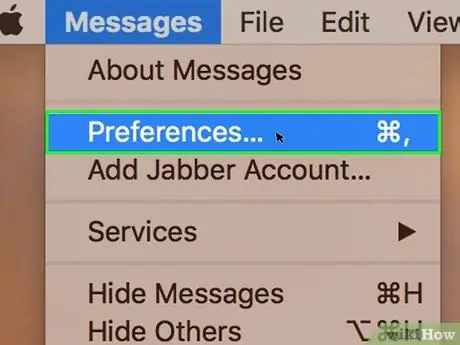
Қадам 4. Параметрлер түймешігін басыңыз
Бұл опция «Хабарламалар» мәзірінде. Осыдан кейін «Параметрлер» терезесі ашылады.
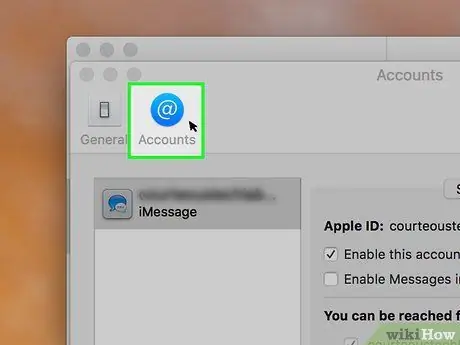
Қадам 5. Есептік жазбалар қойындысын нұқыңыз
Бұл қойынды - «Параметрлер» терезесінің жоғарғы жағындағы екінші қойынды. Бұл опция ортасында ақ «@» белгісі бар көк шеңбер белгішесімен көрсетіледі.
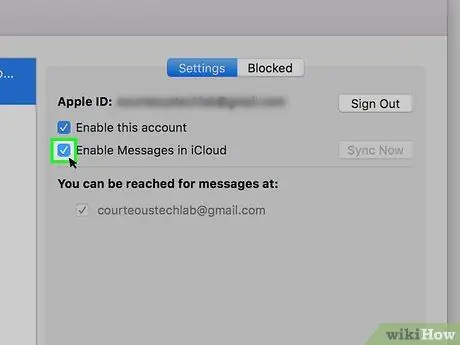
Қадам 6. «iCloud -та хабарларды қосу» құсбелгісін қойыңыз
Бұл опцияның жанында «Теңшелімдер» терезесінің «Есептік жазба» қойындысының астынан тексеруге болатын қорап бар. Бұл опциямен iMessage хабарламалары iCloud есептік жазбасына сақталады.






